مقدمه
تلگرام هم اکنون در کشورمان محبوبترین اپلیکیشن پیام رسان موجود به شمار میرود. به تازگی زبان فارسی هم به این مسنجر اضافه شد و هم اکنون تلگرام رسما از زبان فارسی پشتیبانی به عمل میآورد. تلگرام مجموعه عظیمی از قابلیتهای کارآمد متنوع را ارائه میکند که شاید عده زیادی از کاربران از وجود این قابلیتها با خبر نباشند! برای مثال یکی از ویژگیهای جالب تلگرام این است که به کاربر اجازه میدهد ویدئوهای با حجم بالا را به گیف تبدیل کرده و با حجم بسیار کمتر برای دیگران ارسال کند!
البته در این میان باید به یک نکته توجه داشته باشید. نکته مورد نظر این است که ویدئوهای گیف نهایتا میتوانند 30 ثانیهای باشند. یعنی اگر بخواهید یک ویدئوی 60 ثانیهای را به صورت گیف برای دوستتان ارسال کنید، مجبور میشوید تا آن را در قالب دو فایل گیف برای وی ارسال کنید. همچنین در نظر داشته باشید که فایلهای گیف دارای صدا نیستند و زمانی که یک ویدئو را به گیف تبدیل کنید صدای آن از بین میرود. با سایت شبکه همراه باشید.
نکات مهم قبل از تبدیل ویدئو به گیف در تلگرام
اگرچه در بخش قبل به صورت مختصر به دو نکته اصلی که باید برای تبدیل ویدئو به گیف در تلگرام به خاطر داشته باشید اشاره کردیم، اما در این بخش با توضیحات دقیقتری این دو موضوع را عنوان میکنید. تبدیل ویدئو به گیف در تلگرام دو شرط زیر را دارد:
- مدت زمان فایل گیف استخراجی نهایتا میتواند 30 ثانیه باشد.
- فایل گیف شامل صدا نمیشود.
تلگرام علاوه بر تبدیل ویدئو به فایل گیف از قابلیت کاهش حجم ویدئوها هم پشتیبانی میکند که در این شرایط کیفیت ویدئو کاسته میشود. اگر تمایل داشته باشید در مقالهای مجزا نحوه کاهش حجم ویدئوها پیش از ارسال در تلگرام را هم به شما عزیزان آموزش خواهیم داد.
چگونه ویدئوها را در تلگرام با حجم کم و به صورت گیف ارسال کنیم؟
برای اینکه ویدئویی را از گالری گوشی خود انتخاب و به صورت گیف در تلگرام ارسال کنید، کافیست مراحل زیر را انجام دهید:
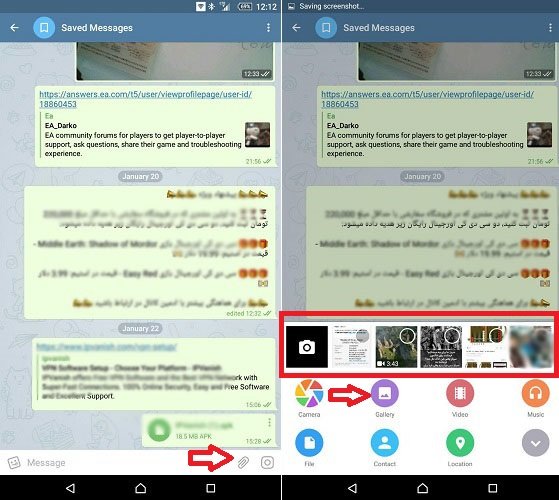
- تلگرام را اجرا کرده و وارد پنجره گفتگوی مورد نظرتان شوید. این پنجره گفتگو میتواند مربوط به چت شخصی، گروه یا کانالی که ادمین آن هستید باشد.
- آیکون "سنجاق" را لمس کنید تا دستور ارسال فایل صادر شود.
- حالا باید ویدئوی مورد نظرتان را انتخاب کنید. میتوانید با لمس گزینه Gallery ویدئوی مورد نظرتان را از گالری گوشی انتخاب کنید یا آن را از منویی که در بالای گزینههای نوار زیرین نمایان شده است انتخاب کنید.
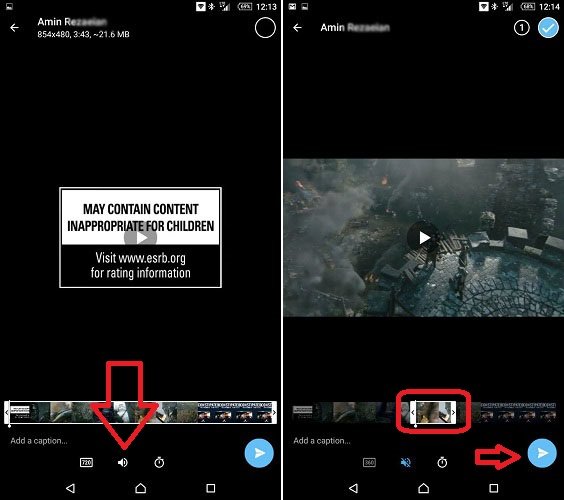
- برای تبدیل ویدئو به گیف کافیست گزینه "بلندگو" را از بخش زیرین صفحه انتخاب کنید. در این شرایط یک کادر کوچک روی نوار زیر صفحه نمایان میشود. این کارد مشخص کننده بخشی از ویدئو است که به گیف تبدیل شده و ارسال میشود.
- کادر نمایان شده را به بخشی از ویدئو منتقل کنید که تمایل دارید به گیف تبدیل شده و ارسال شود.
- گزینه "ارسال" را انتخاب کنید.
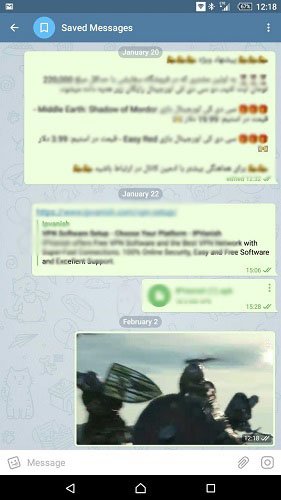
مشاهده خواهید کرد که بخش انتخابی شما از ویدئوی مورد نظر در قالب یک فایل گیف بسیار کم حجم ارسال میشود. تبدیل ویدئو به گیف در تلگرام به شدت در کاهش حجم اینترنت مصرفی تأثیرگذار خواهد بود.
جمعبندی
همانطور که مشاهده کردید در این مقاله به آموزش نحوه تبدیل ویدئو به گیف در تلگرام و ارسال آن با حجم کمتر برای دیگران پرداختیم. لازم به اشاره است که تلگرام علاوه بر تبدیل ویدئو به گیف از قابلیت کاهش مستقیم حجم ویدئوها هم پشتیبانی میکند که در این شرایط کیفیت ویدئو کاسته میشود. امیدوار هستیم که از این آموزش لذت برده باشید.
ماهنامه شبکه را از کجا تهیه کنیم؟
ماهنامه شبکه را میتوانید از کتابخانههای عمومی سراسر کشور و نیز از دکههای روزنامهفروشی تهیه نمائید.
ثبت اشتراک نسخه کاغذی ماهنامه شبکه
ثبت اشتراک نسخه آنلاین
کتاب الکترونیک +Network راهنمای شبکهها
- برای دانلود تنها کتاب کامل ترجمه فارسی +Network اینجا کلیک کنید.
کتاب الکترونیک دوره مقدماتی آموزش پایتون
- اگر قصد یادگیری برنامهنویسی را دارید ولی هیچ پیشزمینهای ندارید اینجا کلیک کنید.














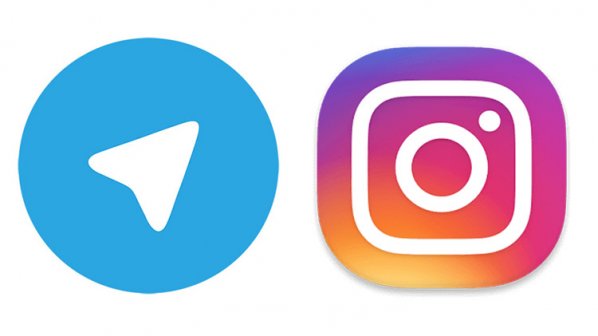




















نظر شما چیست؟